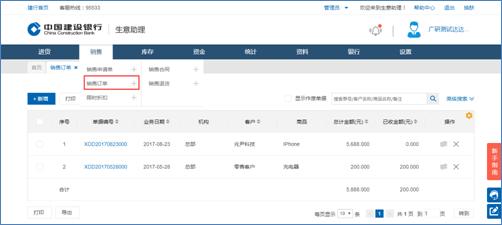企业网银【新客户】操作指南
第一步:下载并安装网银驱动软件
第二步:设置网银盾口令
第三步:登录企业网银
第四步:设置操作员
第五步:设置转账流程
第六步:转账业务操作
企业网银在线客服介绍
一、 下载并安装网银驱动软件
1、 登录建行门户网站(www.ccb.com),点击“公司机构-电子银行”,进入【下载中心】,下载“企业客户E路护航网银安全组件”。

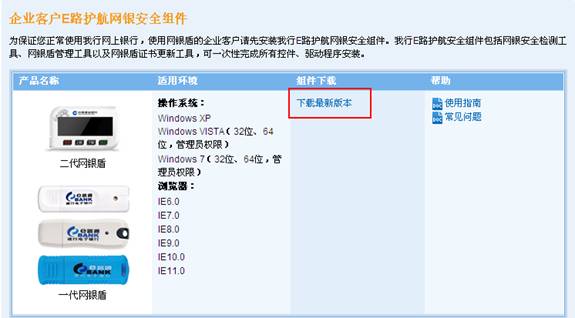
2、 驱动软件下载到本地后,双击运行即可开始自动安装。
二、 设置网银盾口令
1、 网银盾口令初始均未设置。首次使用接上电脑后,会自动弹出设置口令操作窗口,根据提示输入两遍相同的口令,完成设置。
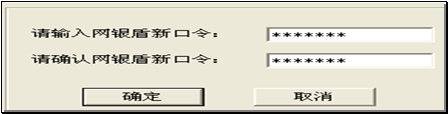
2、 请先设置网银“主管”操作员网银盾的口令(“主管”网银盾编号见签约回执表,通常是编号最小的那个),其他2个网银盾设置口令的方法相同。
温馨提示:网银盾口令是个硬件密码,若遗忘需办理网银盾更换。因此设置成功后,请登记下来(附表一“新企业网银客户《网银盾及其操作员》初始信息表”)。
三、 登录企业网银
登录企业网上银行时必须接上网银盾,选择以下2种方式之一进行登录:
自输网址:在浏览器地址栏,输入https://b2b.ccb.com进行登录。
网站链接:登录建行门户网站(www.ccb.com),选择【公司机构客户】, 点击左上角【企业网上银行登录】按钮进行登录。
四、 设置操作员
1、 新开通客户,需先由网银“主管”操作员进行相关的初始化设置(主要是设置操作员和转账流程)。设置成功后,另外2个网银盾才能启用。
2、 将“主管”操作员的网银盾接上电脑,登录企业网银,网银盾口令验证通过后,进入“网上银行企业客户登录”页面。
3、 输入“主管”的“登录密码”(初始登录密码为:999999),进入网银操作页面。
4、
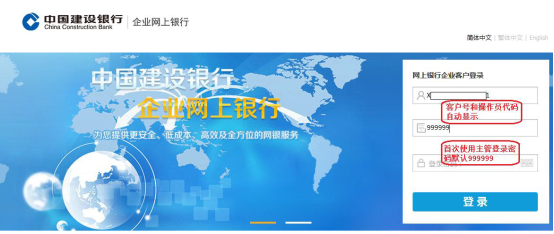
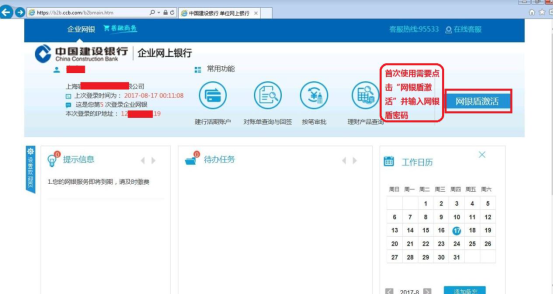
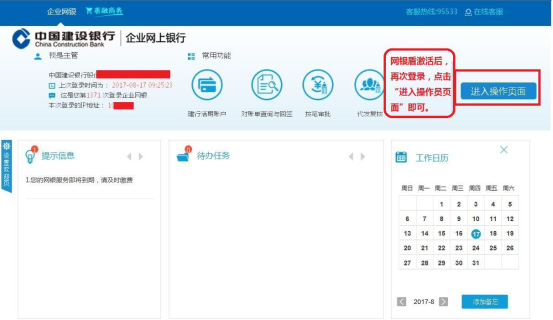
5、 选择“服务管理”→“操作员管理”→“操作员维护”功能,点击“新增”。


按界面要求,录入操作员的信息要素(打*为必输项),输入“主管”的“交易密码”(初始交易密码为:999999),点击“确定”提交,完成操作员新增。
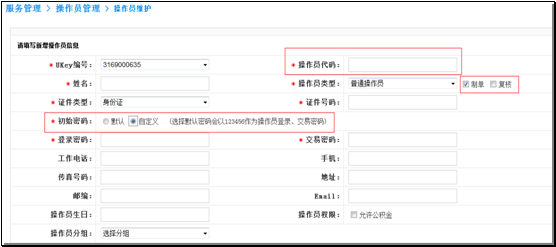
【注意】:
6、 新增“制单”“复核”操作员成功后,需为操作员分配账户权限:选择“服务管理”→“操作员管理”→“权限分配”,选定相应操作员,点击“账户权限”。


选择相应账户及其操作权限,输入“主管”的“交易密码”(初始交易密码为:999999),点击“确定”提交,完成账户权限分配。
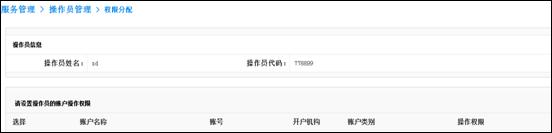

温馨提示:新增操作员成功后,为避免遗忘,请将操作员代码、角色及其初始登录和交易密码登记下来(附表一“新企业网银客户《网银盾及其操作员》初始信息表”)。
五、 设置转账流程
新客户开通后,系统已默认设置“制单+复核”或“制单+主管”双人操作的流程模板,客户可直接开始办理转账业务。
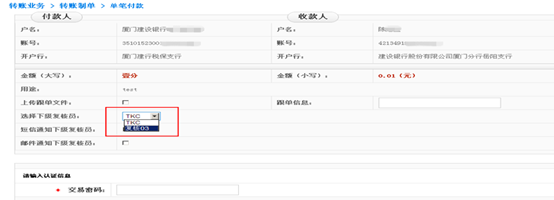
【注意】:
若双人操作模式的流程模板不符合客户操作管理的需要,客户可设置“自定义转账流程”。设置步骤如下:
1、选择“服务管理”→“流程管理”→“自定义流程”:
“业务类型”选择“转账业务”;“流程类型”选择“付款”;点击“下一步”。
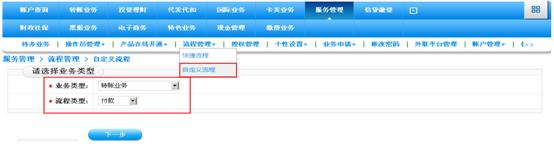
2、点击“新增”。
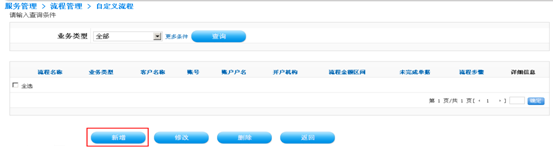
3、左边框“业务类型”选择“人民币付款”,点击“添加”到右边框中,输入“流程名称”,点击“下一步”。

4、页面下半部分“请选择设置流程账号”,左侧“□”框勾选相应账户,输入“流程金额”,点击“下一步”。
提示:“流程金额”是指“主管”授权给“复核”操作员的转账额度。
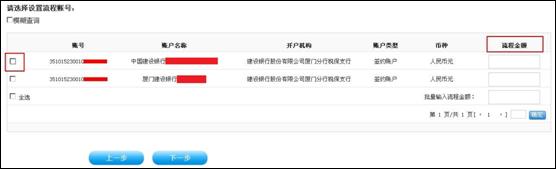
5、左边框选定操作员,点击“添加”进入右边框中,点击“选定第1级复核员”。
注:如需设置多级“复核”操作员,重复本步骤选定“2级”、“3级”。。。操作员。
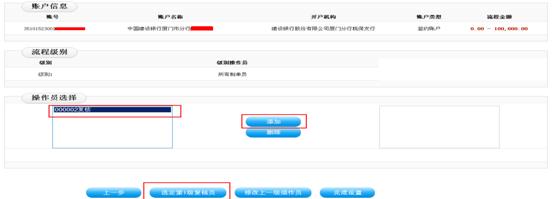
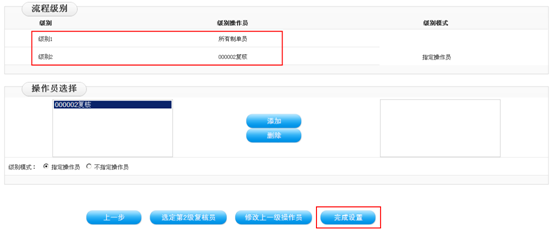
点击“完成设置”,输入“主管”的“交易密码”(初始交易密码为:999999),结束设置。
六、 转账业务的日常操作
1、“制单”操作员登录企业网银,选择“转账业务”→“单笔付款”功能,去录入转账单据信息。
2、“复核”操作员登录企业网银,选择“转账业务”→“转账复核”功能,去审核转账单据;在授权转账额度内,即可完成转账业务;超出授权转账额度,还需“主管”审批才可完成转账业务。
更多的操作功能及界面,请登录建行官网www.ccb.com,选择“公司机构”,点击“功能演示”,查看演示视频或进行模拟操作。
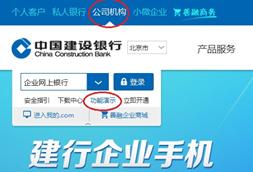


更多的操作指南,请选择"公司机构→电子银行",点击“企业网上银行”下方的“操作指南”,或扫描“企业网银”二维码,可在线查询。

l 企业网银在线客服介绍
日常在使用企业网银过程中,若有何操作或业务疑难,可在线联系“企业网银在线客服”或者联系开户网点对公结算(客户)经理进行咨询。目前我行“企业网银在线客服”有以下3种方式:网银在线客服、网站在线客服、95533在线客服。
(一)、网银在线客服:
登录企业网银后,点击页面右上角“在线客服”进行在线咨询。
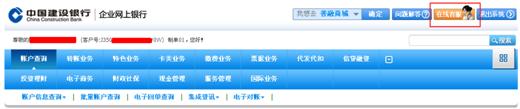
(二)、网站在线客服:
l 登录建行门户网站(www.ccb.com),点击右上角“在线客服”→“公司机构及小微企业”→“在线对话”。系统默认先由智能客服小微为您服务。
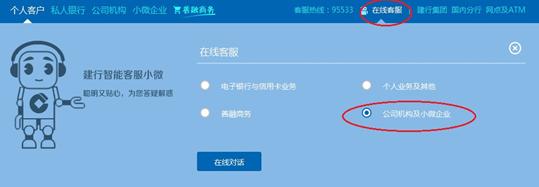
若您觉得智能客服小微给出的答案无法解决自己的问题,可以点击“人工客服”进行实时互动交流。
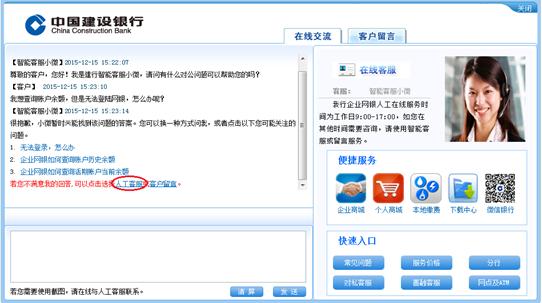
(三)、95533在线客服:拨打95533 #123转企业网银客服专线进行在线咨询。
附表一:新企业网银客户《网银盾及其操作员》初始信息表
| 网银盾印刷编号 |
网银盾口令 |
操作员编号 |
登录密码 |
交易密码 |
角色 |
|
|
|
999999 |
999999 |
999999 |
主管 |
|
|
|
|
|
|
制单 |
|
|
|
|
|
|
复核 |
说明:本表格适用于登记网银盾编号/口令及其对应网银操作员编号/角色、登录/交易密码等初始信息,在日常操作时可参照使用。
日后,若某个操作员自行修改网银盾口令、登录或交易密码,本表格对应的口令及密码等初始信息随即作废,以修改过口令和密码为准。
附表二:开户网点企业网银服务联系人信息
| 姓名 |
电话 |
手机 |
QQ号 |
微信号 |
|
|
|
|
|
|
|
|
|
|
|
|
附:推荐关注产品:企业在线ERP系统云平台(生意助理)
一、功能简介
企业在线ERP系统云平台(生意助理)是建设银行面向小微企业、个体工商户提供的集进货管理、销售管理、库存管理、经营分析、内部资金管理、银行账户管理、支付结算、信贷融资于一体的综合服务平台。
该平台一方面提供传统在线ERP服务,帮助企业合理配置内部资源、促进业务流程优化、提升经营管理效率;另一方面也嵌入了我行相关金融服务,如“小微快贷”等,解决了小微企业客户获取金融服务难、融资难的问题,是我行切实做好服务实体经济、发展普惠金融的重要措施。
企业在线ERP系统云平台(生意助理)致力于为客户提供高效金融服务。该平台目前不收取注册费,免费向客户提供进销存管理、经营分析管理、内部资金管理等多项服务。零门槛使用,功能齐全、体验良好、安全可靠、配置灵活。可进行多店、多仓库管理,满足单店单用户、单店多用户、多店多用户等多种经营管理模式。支持商品功能展柜、扫码枪录入、一品多价、微信分享等特色功能,并提供在线客服,实时解答客户问题。
二、 初次使用流程

注册/登录
登录方式一: 使用高级版网银并完成初始设置的用户,需使用“主管盾”登录高级版网银,点击右上方“转到”-“生意助理”即可跳转到生意助理页面。(邀请码请咨询客户经理填写网点机构号)
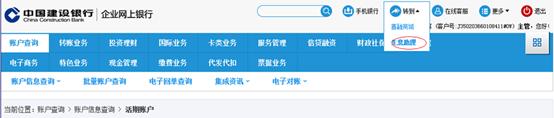
填写企业信息,点击保存按钮。
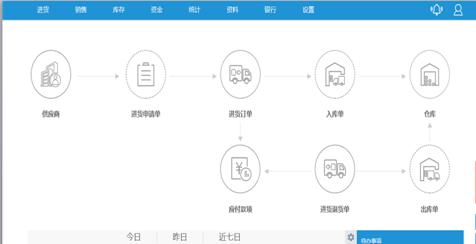
完成上述信息填写后,不需再通过erp.ccb.com 页面进行注册,可直接进行erp初始化设置
登录方式二:输入建行生意助理网站erp.ccb.com,进入登录页面。选择用企业网银用户信息登录。
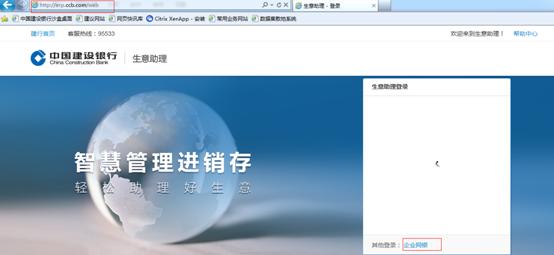
提示:1.经营规模修改只能升级,不能降级。(多机构多用户>单机构多用户>单机构单用户)2.首次通过“主管盾”注册本系统的用户就是“管理员”